iOS开发推送功能
在这里整理一下推送的步骤希望对大家有所帮助
推送证书,有效期限制一般为一年。当我们证书过期的时候,就需要重新生成证书了 。
我从头开始,也就是,你的开发者账号是空空的,什么都没有开始,以免新手小白不明白。
1、登陆 https://developer.apple.com进⼊入开发者中⼼,点击membercenter进⼊选择页⾯
点击Certificates
2、这时候你的App IDs里面是没有的,点击右上角添加按钮.

3、填⼊唯⼀的app id (注:推送的app id 只能创建唯⼀的,不能使用通用的。) Explicit App ID是一个唯⼀的app id
Wildcard App ID是⼀一个通⽤用的app id (可以⽤用*代替任意内容) ,记住勾选Push服务

点击Continue
4、如图

5、这个时候查看你App IDs你会看见刚刚创建的,点击查看

6、如下图在push的地方两个选项都是黄色不可用的,这是正常的,不要着急,这说你还没有针对推送创建证书.(证书下⾯创建,先完成app id 的创建)点击继续,完成创建

7、创建证书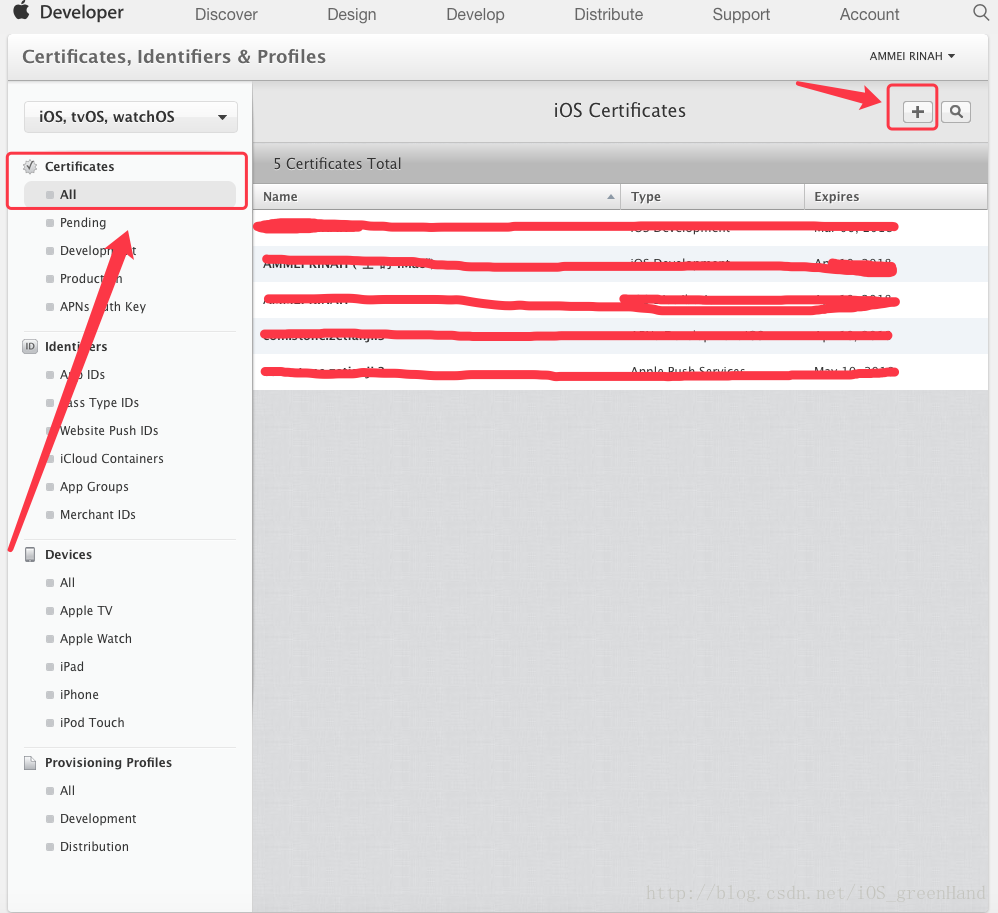
8、勾选测试推送证书,(这个证书用于服务器向APNS发送推送请求的时候使用)点击继续

现在创建证书,按照图中选择然后一路Continue.
9、
到这里需要选择一个CSR文件了
10、打开钥匙串- 点击菜单的钥匙串访问-证书助理-从证书颁发机构请求证书
11、上传(CSR⽂文件)

填写请求的详情,输⼊请求者的邮箱,可以通过邮箱发送给请求者,也可以储存到本地磁盘 点击继续
12、选择位置,点击储存(创建好的CSR⽂文件会出现在对应的⽂文件夹中)

13、点击选择⽂文件,来提交我们创建的CSR⽂文件

选择你刚刚到处的CSR文件.Continue.
14、下载这个证书
到这里你的证书就完成了,但是你还有将证书合并处理后发给服务器端的人员
15、
双击你刚刚下载的证书,并在钥匙串中找到.
17、导出到桌面你事先创建的一个文件夹,命名为cer(你自己决定)这里用一个”text”文件夹做演示.这里会让你输入一个项目保护密码

18、导出到text文件夹中,命名为key(你自己决定).这里同样会让你输入一个项目保护密码
19、打开终端,cd到text文件夹下输入命令
openssl pkcs12 -clcerts -nokeys -out cert.pem -in cert.p12
此时会让你输入你之前设置的cer文件保护密码;接着再次在终端中输入命令
openssl pkcs12 -nocerts -out key.pem -in key.p12
此时要注意在终端中的提示,第一次输入的密码是导出key时候的密码,第二次第三次输入密码是设置key.pem文件的新密码。
如果你不想设置密码,那么在终端中输入下列命令
openssl rsa -in key.pem -out key.unencrypted.pem
OK,到此你的推送完工了,将ck.pem发给服务器端人员,开始调试吧.